このような兵器、たとえば自走砲などにはそれぞれ自走砲パターン、などの特殊なリアルファイトが用意されています。
彩色前に使っていたpxaファイルを使って作業をします。右舷と左舷の違いは
・後部艦橋の位置(影とかがなくなる)
・アングルドデッキがなくなる(影も含めてなくなる)
・舷側エレベータが登場
・高角砲や機銃がちょっと変更
この4つです。うち下の2つはレイヤの表示、非表示で切り替えられるので上2つを変更していきます。

すると、影以外の後部艦橋と前部艦橋の差が少しなくなったように感じられないでしょうか? 次は影部分をさらに修正。
今度は影のみを多角形を使って範囲選択し、明るさとコンストラクトで、今度も明るさを10と設定して適用。その後変なドット等を修正した結果がこれです。それなりに明度の差がなくなっていることがわかると思います。
これで艦橋の修正は完了。
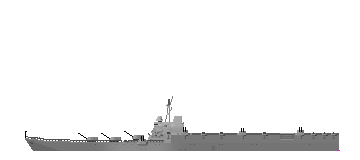
最後に、"高角砲(右舷のみ)"、"機銃(右舷のみ)"、"舷側エレベータ"を表示して、"機銃(左舷のみ)"と"アングルドデッキ"を非表示にしてとりあえず完成。
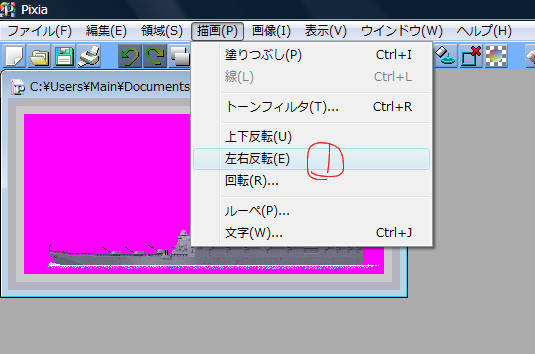
あとは背景をピンクにしたり、ノイズを付加したり、航跡つけたり…その辺は適当にやって終了。
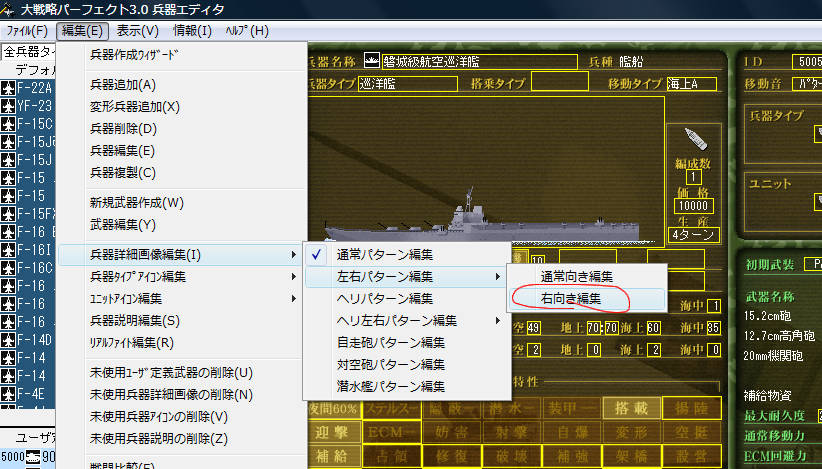
次に、左右パターンの右向きをクリック(左画像赤枠)して、ペイントを開き、そこに右舷側の画像をコピー&ペーストで貼り付けて保存を押し、完成です。



